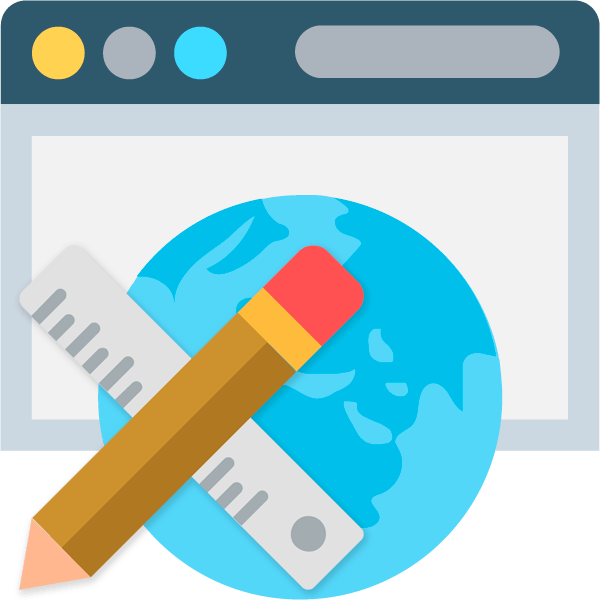
Необходимость начертить простую схему или большой план может возникнуть у любого пользователя. Обычно подобная работа выполняется в специальных САПР-программах вроде AutoCAD, FreeCAD, КОМПАС-3D или NanoCAD. Но если вы не профильный специалист в области проектирования и чертежи создаете довольно редко, зачем устанавливать лишний софт на свой ПК? Для этого можно использовать соответствующие онлайн-сервисы, о которых и пойдет речь в этой статье.
Рисуем чертеж онлайн
В сети имеется не так много веб-ресурсов для черчения и наиболее продвинутые из них предлагают свои услуги за определенную плату. Тем не менее все же есть хорошие онлайн-сервисы для проектирования — удобные и с широким набором возможностей. Именно такие инструменты будут рассмотрены нами ниже.
Способ 1: Draw.io
Один из лучших среди САПР-ресурсов, выполненный в стиле веб-приложений Google. Сервис позволяет работать со схемами, диаграммами, графиками, таблицами и другими структурами. Draw.io содержит огромное количество функций и продуман до мелочей. Здесь вы можете создавать даже сложные многостраничные проекты с бесконечным числом элементов.
Как работать в Автокаде. Научись чертить в программе!
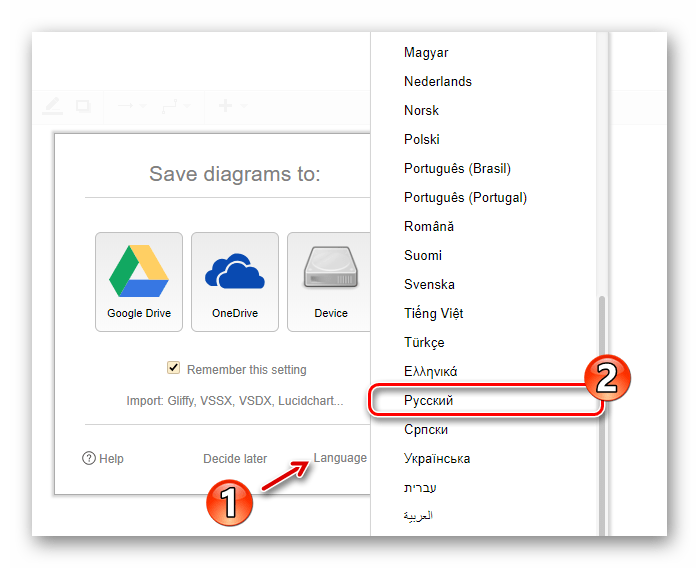
-
Первым делом, конечно же, по желанию, вы можете перейти на русскоязычный интерфейс. Для этого щелкните по ссылке «Language», после чего в открывшемся списке выберите пункт «Русский».
Затем выполните перезагрузку страницы, воспользовавшись клавишей «F5» или соответствующей кнопкой в браузере. 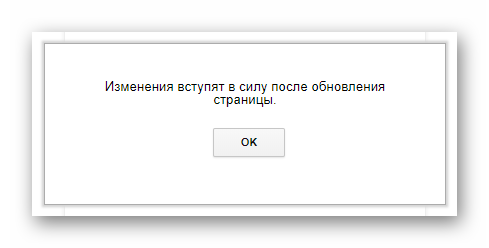
Далее следует выбрать, куда вы намерены сохранять готовые чертежи. Если это Google Диск или облако OneDrive, придется авторизовать соответствующий сервис в Draw.io. 
В ином случае щелкните по кнопке «Это устройство», чтобы использовать для экспорта жесткий диск вашего компьютера. 
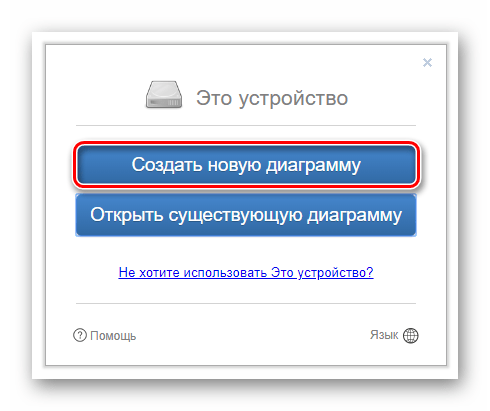 Щелкните по кнопке «Пустая диаграмма», чтобы приступить к черчению «с нуля» либо выберите желаемый шаблон из списка. Здесь же вы можете указать имя будущего файла. Определившись с подходящим вариантом, нажмите «Создать» в нижнем правом углу всплывающего окна.
Щелкните по кнопке «Пустая диаграмма», чтобы приступить к черчению «с нуля» либо выберите желаемый шаблон из списка. Здесь же вы можете указать имя будущего файла. Определившись с подходящим вариантом, нажмите «Создать» в нижнем правом углу всплывающего окна. 
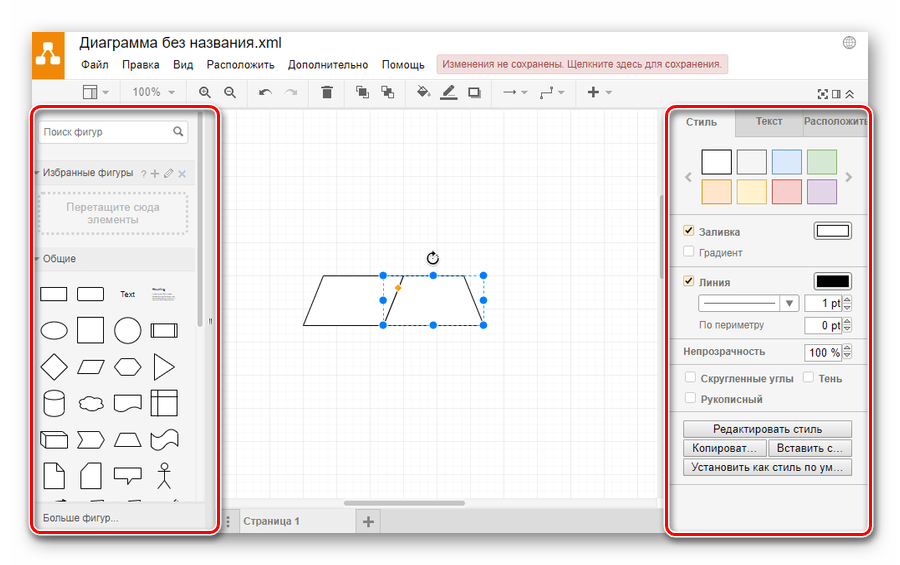
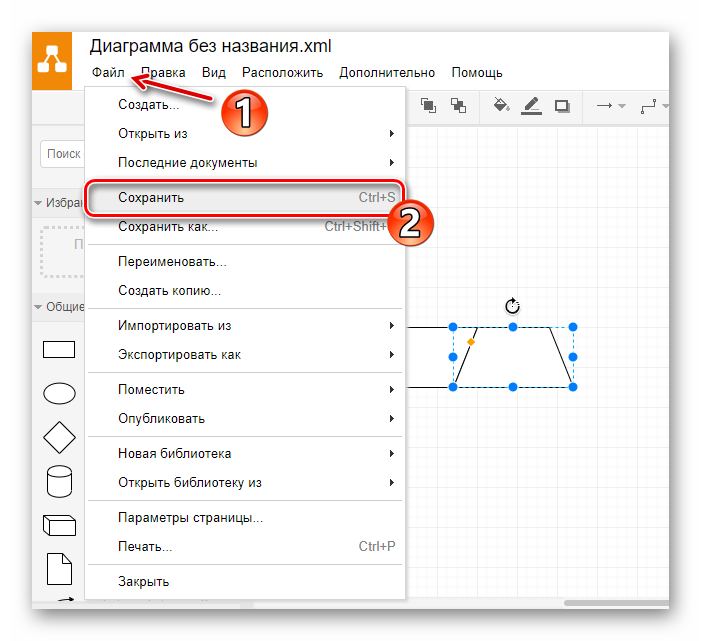
Как начертить чертеж детали на компьютере.
Кроме того, вы можете сохранить документ в качестве картинки или файла с расширением PDF. Для этого перейдите в «Файл» — «Экспортировать как» и выберите желаемый формат.
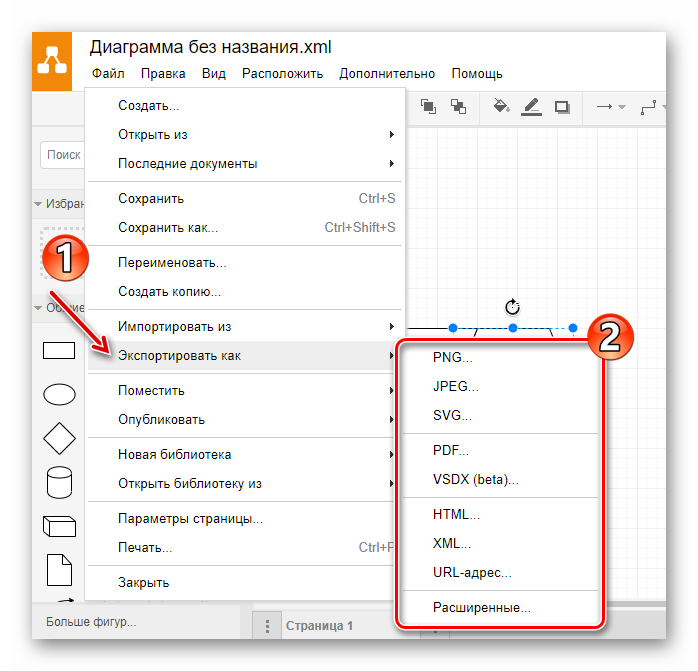 Укажите параметры итогового файла во всплывающем окне и нажмите «Экспортировать».
Укажите параметры итогового файла во всплывающем окне и нажмите «Экспортировать».  Вам опять же будет предложено ввести имя готового документа и выбрать один из конечных пунктов экспорта. Чтобы сохранить чертеж на компьютер, щелкните по кнопке «Это устройство» или «Скачать». После этого ваш браузер сразу приступит к загрузке файла.
Вам опять же будет предложено ввести имя готового документа и выбрать один из конечных пунктов экспорта. Чтобы сохранить чертеж на компьютер, щелкните по кнопке «Это устройство» или «Скачать». После этого ваш браузер сразу приступит к загрузке файла. 
Так, если вы пользовались каким-либо офисным веб-продуктом Google, разобраться в интерфейсе и расположении необходимых элементов этого ресурса для вас не должно составить труда. Draw.io отлично справится как с созданием простых набросков с последующим экспортом в профессиональную программу, так и с полноценной работой над проектом.
Способ 2: Knin
Этот сервис довольно специфичный. Он предназначен для работы с техническими планами строительных объектов и собрал в себе все нужные графические шаблоны для практичного и удобного создания общих чертежей помещений.
Перейти на сервис Knin
- Для начала работы с проектом укажите параметры описываемой комнаты, а именно ее длину и ширину. Затем нажмите на кнопку «Создать».
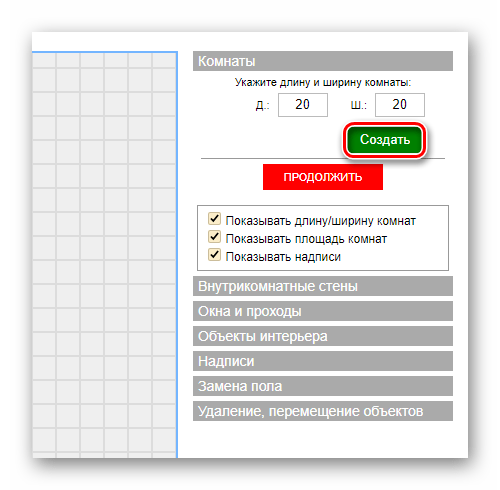 Таким же образом вы можете добавлять к проекту все новые и новые комнаты. Чтобы приступить к дальнейшему созданию чертежа, кликните «Продолжить».
Таким же образом вы можете добавлять к проекту все новые и новые комнаты. Чтобы приступить к дальнейшему созданию чертежа, кликните «Продолжить». 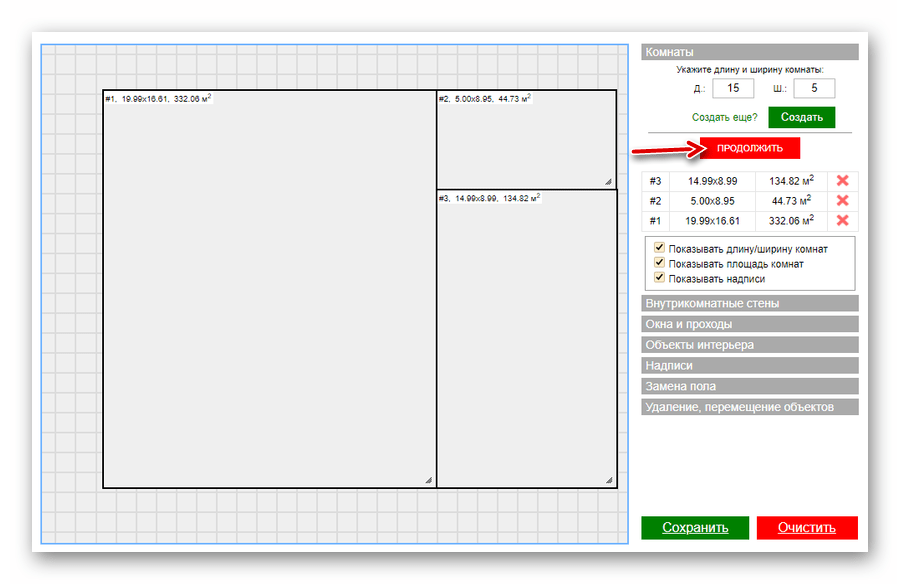 Нажмите «Ок» в диалоговом окне, чтобы подтвердить выполнение операции.
Нажмите «Ок» в диалоговом окне, чтобы подтвердить выполнение операции. 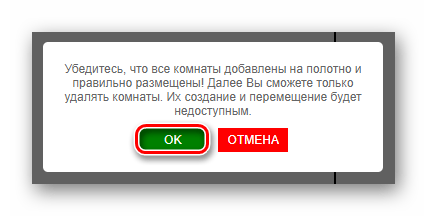
- Добавляйте на схему стены, двери, окна и объекты интерьера с помощью соответствующих элементов интерфейса. Схожим образом можно накладывать на план различные надписи и половое покрытие — плитку или паркет.
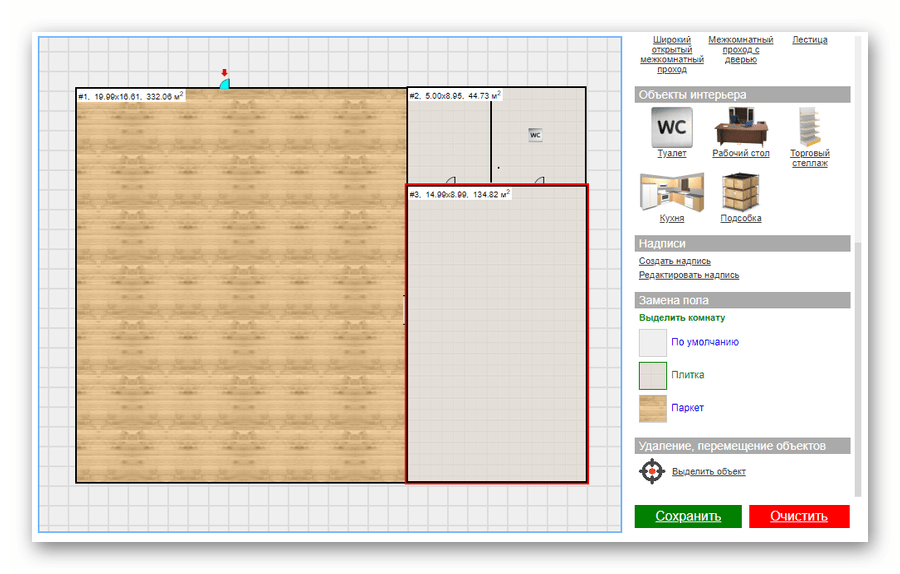
- Чтобы перейти к экспорту проекта на компьютер, щелкните по кнопке «Сохранить» в нижней части веб-редактора.
 Обязательно укажите адрес проектируемого объекта и его общую площадь в квадратных метрах. Затем нажмите «Ок». Готовый план помещения будет скачан на ваш ПК в качестве картинки с расширением файла PNG.
Обязательно укажите адрес проектируемого объекта и его общую площадь в квадратных метрах. Затем нажмите «Ок». Готовый план помещения будет скачан на ваш ПК в качестве картинки с расширением файла PNG. 
Да, инструмент не самый функциональный, но содержит все необходимые возможности для создания качественного плана строительного объекта.
Как видите, вы можете работать с чертежами прямо в своем браузере — без использования дополнительного ПО. Конечно, описанные решения в целом уступают десктопным аналогам, но, опять же, на их полноценную замену они и не претендуют.
Источник: lumpics.ru
Автокад онлайн — чертить бесплатно
Пользователям, имеющим дело с системами автоматизированного проектирования и черчения (например, AutoCad), может понадобиться создание цифрового чертежа на компьютере, на котором не установлена ни одна из соответствующих программ. Что же делать в такой ситуации? Рекомендую воспользоваться набором сетевых сервисов, позволяющих чертить онлайн и бесплатно без необходимости устанавливать какой-либо стационарный софт на вашем ПК. В данном материале я расскажу, как воспользоваться Автокад онлайн, какие сетевые сервисы нам помогут, и как ими воспользоваться.

Редактируем автокад онлайн
Список топ-сервисов для работы с Автокад онлайн
Сразу замечу, что годами ранее существовавшая возможность запустить Автокад в режиме онлайн на сайте Autodesk.com (в форме известного AutoCAD WS), а далее пользоваться сетевым функционалом «Автокад» при создании 2D и 3D моделей ныне не доступна (имеется только мобильная версия AutoCAD WS для гаджетов). Потому рекомендую воспользоваться альтернативными, перечисленными ниже, сетевыми сервисами, позволяющими выполнить черчение онлайн.
Тем пользователям, кто просто хочет просмотреть уже имеющийся DWG-файл. Рекомендую список онлайн-сервисов для просмотра DWG-файлов, который уже был описан на нашем сайте Sdelaicomp.ru.
LibreCad — это сервис для двумерного проектирования и черчения
Среди богатства возможностей ресурса rollap.com имеется сервис, позволяющий создавать чертежи онлайн. Речь идёт о LibreCad – довольно удобном инструменте, позволяющим проводить 2Д черчение для профессиональных целей. Сервис позволяет работать с SVG, JPG, PNG, PDF файлами, чертить с помощью мышки и клавиатуры, использовать слои, блоки, сплайны, полилинии, имеет функцию текстового редактора и так далее.
- Для работы с LibreCad перейдите по указанной выше ссылке, и нажмите на кнопку «Launch online» (запуск онлайн).
- Сервис предложит вам выбрать язык (найдите и выберите «русский») и меру длины (миллиметр).
- После определения настроек откроется рабочее окно, где вы сможете создать и отредактировать ваш чертёж с помощью соответствующего инструментария.
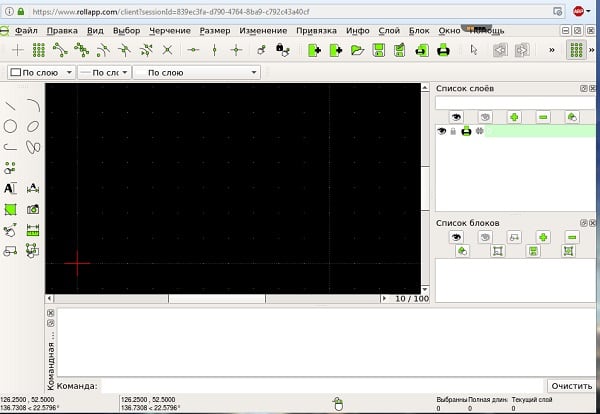
Рабочее окно LibreCad
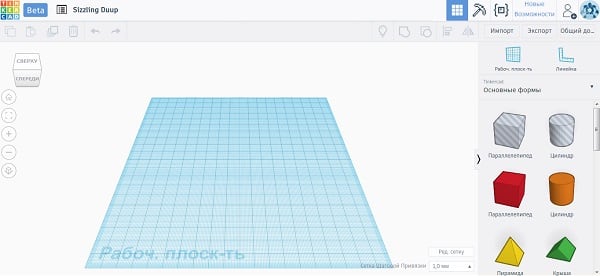
Упрощённые сервисы для работы с AutoCAD
Также для осуществления черчения онлайн могут помочь такие сервисы как drawisland.com и sketch.io. Функционал указанных сервисов довольно прост, и может пригодиться, скорее, для развлекательных и бытовых целей, нежели для профессионального черчения.
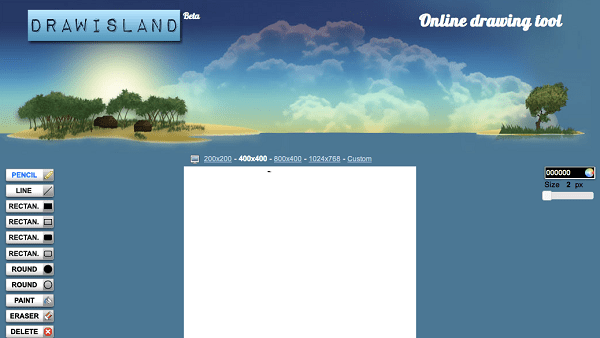
Рабочее окно сервиса Drawisland
Заключение
Для реализации возможностей Автокад онлайн рекомендую воспользоваться сервисами, указанными в данной статье. Они помогут бесплатно осуществить 2Д и 3Д черчение онлайн, обладают довольно обширным функционалом, включая возможность сохранения полученных результатов в облако и на жёсткий диск вашего ПК. Если у вас возникла насущная необходимость создания чертежа, и стационарной программы под рукой не оказалось, тогда рекомендую присмотреться к указанным выше ресурсам, они могут стать удобными онлайн-заменителями популярной стационарной программы AutoCad.
Источник: sdelaicomp.ru
Как сделать чертеж на компьютере (В какой программе делать чертеж на компьютере)

Сегодня чертеж на компьютере сделать проще, чем его нарисовать на бумаге. Давайте определим основные преимущества «Электронного кульмана»:
- Инструменты графического редактора позволяют чертить идеальные фигуры, а значит нам больше не нужен циркуль, карандаш и линейка.
- Свойства отображения прорисованных элементов позволяют менять цвета, штриховать, выбирать необходимую толщину элемента и кучу других приемов в один клик, а это экономит карандаши и нервы.
- Чертеж, прорисованный в графическом редакторе можно сохранить и отправить по электронной почте на пред осмотр или просчет по выполненному чертежу, а это экономит время.
Эти преимущества как минимум позволяют автоматизировать выполнение графических работ. Раз было упомянуто слово автоматизация, то правильнее называть такие программы не графический редактор, а система автоматизированного проектирования (САПР). Звучит очень профессионально и немного пугающе, но на самом деле, базовая версия программы — это банальный графический редактор, позволяющий чертить конструкторскую, проектную и технологическую документацию. Ответ на главный вопрос: «Как сделать чертеж на ПК» будет разбираться в рубрике «NanoCad». В одну статью не поместить.
Виды САПР
На сегодняшний день три кита, подпирающие своими спинами создателей чертежей являются:
Именно в этой последовательности программы пользуются с точки зрения популярности. И в следующих статьях я буду разбирать третью программу. Данный выбор обуславливается простатой этого САПР.
В какой программе сделать чертеж на компьютере
Почему Нанокад? Всё просто – это интуитивно понятная программа. Плюс у производителя есть базовая бесплатная версия, в которой присутствует богатый набор инструментов. Тратить время на взлом программы не придётся.
Нанокад — это САПР, имеющий весь необходимый инструментарий для базового проектирования и производства чертежей. Эта программа позволяет выполнять чертежи для:
- Проектной и рабочей документации
- Выполнения заданий по месту учебы
- Расчета бытовых нужд. К примеру:
- Нужно рассчитать строительный материал для ремонта или строительства в целом. Занесли размеры помещений в программу, затем размеры стройматериалов и считаем.
- Необходимо заказать шкаф, кухню, стол. В уже занесенные размеры помещения встраиваем мебель в реальных размерах. Делаем внутреннюю расстановку полок, шкафов и прочего.
- Банальный просчет площадей, объемов самых различных предметов, строений, сооружений.
Перечислять возможности применения этого САПР можно и дальше, но мы тем временем переходим к следующему шагу…
Как зарегистрироваться на сайте NanoCad
Рано или поздно, при скачивании или при установке САПР Вам придется зарегистрироваться на официальном сайте NanoCad.ru. Это необходимо для получения бесплатного лицензионного ключа. Здесь нет ничего страшного, и это действие Вас ни к чему не обязывает. Максимум неудобства – это периодическая рассылка на Ваш почтовый адрес о новых акциях к платным версиям NanoCad.

Заполняем все необходимые графы и жмете зарегистрироваться.

Переходите на указанный Вами почтовый адрес и во входящем письме от Nanocad, подтверждаете регистрацию, переходя по ссылке похожую на эту:

При переходе на ссылку заполняете данные для окончания регистрации

Как скачать Нанокад
Скачивать его нужно только с официального сайта-производителя Nanocad.ru

Переходим во вкладку «Продукты» и нажимаем «Скачать»

Похожие записи:
Добрый день дорогие друзья. В очередном уроке я Вам расскажу следующее: Как сделать альбомный вид в ворде Как сделать альбомный вид в ворде для нескольких страниц Как сделать альбомный вид в ворде для одной страницы (или как сделать 1 страницу книжную, а друг.
В статье Как печатать текст на компьютере Вы узнаете: Основные инструмент Microsoft Word Как печатать текст при помощи основных инструментов Microsoft Word Как скачать программу Microsoft Word 2016 (в конце статьи) В конце будет познавательное видео. Печа.
В этой статье Вы узнаете: Как отправить письмо самому себе Как отправить письмо в заданное время Как отправить письмо самому себе в будущее Как отправить письмо самому себе Если Вы работаете на компьютере, где нет возможности вставить флешку, подключить жес.
Добрый день дорогие друзья. В очередном уроке я Вам расскажу как быстро сделать штамп по ГОСТу в ворде. Причем делать как такой вам его и не придется. Это своего рода плагин, который мы скачаем и поместим в установочную папку Microsoft office. Вообще в нынешне.
Добрый день дорогие друзья. Сегодня я Вам расскажу: как сделать таблицу в ворде (Microsoft Word) как настроить таблицу под нужный нам параметр как создать экспресс-таблицу Как сделать таблицу в ворде (Microsoft Word) Люди, которые открывают текстовый редакто.
Источник: gidprog.ru